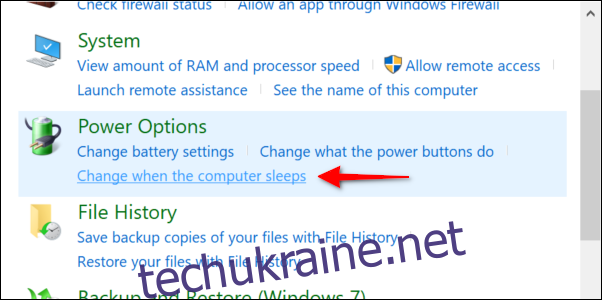Windows 10 забезпечить вашу безпеку, автоматично застосовуючи оновлення. Зазвичай користувачі планують «активні години», тому Windows 10 не встановлює оновлення в незручний час. Чи оновиться Windows 10, якщо комп’ютер сплячий? Технічно, ні.
Windows 10 пробуджує ваш сплячий ПК для оновлення
Коли ваш ПК з Windows 10 переходить у режим сну, він зберігає поточний стан системи та зберігає цю інформацію в пам’яті. Потім комп’ютер переходить у режим низького енергоспоживання, вимикаючи в основному все, за винятком RAM.
Далі буде залежати від вашого ПК, його профілю активного живлення та таймерів пробудження. Останній — це «будильник» вашого комп’ютера в Windows 10, який виводить його зі сну.
Якщо ви користуєтеся ноутбуком, таймери пробудження можна вимкнути під час роботи виключно від акумулятора. Це означає, що ваш ноутбук точно не прокинеться від оновлення та не перегріється, коли він знаходиться в сумці. Підключіть комп’ютер до розетки, і він, ймовірно, вийде лише для важливих запланованих завдань.
Перейдіть до параметрів живлення, де ви побачите три налаштування таймера пробудження: Вимкнути, Увімкнути та «Лише важливі таймери пробудження». Оновлення системи є одним із багатьох запланованих завдань, які підпадають під цю «важливу» парасольку.
Ви також можете визначити, які завдання сприяють вашому комп’ютеру, використовуючи PowerShell, програму перегляду подій і планувальник завдань.
Запобігайте вихід Windows 10 з режиму сну, вимкнувши таймери пробудження
Windows 10 надає засоби для припинення автоматичних оновлень під час сну, це просто неочевидно. Перейдіть у «Налаштування» > «Оновлення та безпека» > «Додаткові параметри», і ви знайдете лише налаштування для затримки та призупинення оновлень «функцій» і «якості».
Ви можете взагалі вимкнути таймери пробудження, щоб ніщо не розбудило ваш комп’ютер — навіть сканування дисків чи антивірусні програми. Як зазначалося раніше, це налаштування знаходиться у вашому плані живлення, зазначеному на панелі керування.
Спочатку введіть «Панель керування» в поле пошуку на панелі завдань і виберіть отриманий настільний додаток Панель керування. Виберіть опцію «Система та безпека» у наступному вікні.
Далі в розділі «Параметри живлення» натисніть посилання «Змінити, коли комп’ютер переходить у режим сну».
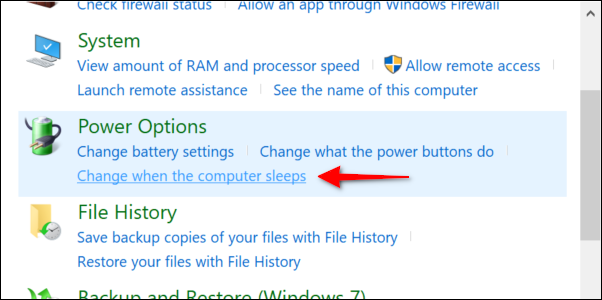
Виберіть посилання «Змінити додаткові параметри живлення» у наступному вікні.
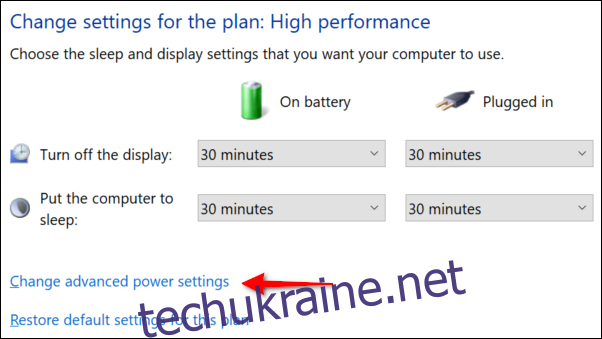
З’явиться спливаюча панель «Параметри живлення». Натисніть «+» поруч із «Сон» у списку, щоб розширити це налаштування. Після цього натисніть «+» біля «Дозволити таймери пробудження», щоб розширити це налаштування.
На робочому столі в одному налаштуванні за замовчуванням може бути «Увімкнути» або «Тільки важливі таймери пробудження». Натисніть це налаштування та виберіть «Вимкнути» у спадному меню.
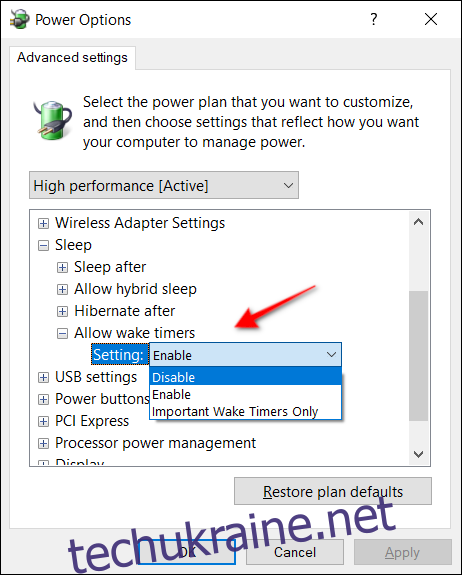
На ноутбуках ви повинні побачити два конкретних налаштування: «Від батареї» та «Підключено». Виберіть «Вимкнути» для обох.
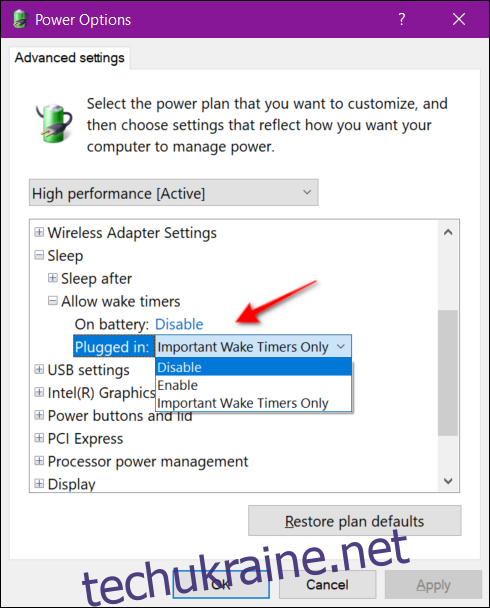
Оновлення Windows не виводить комп’ютер із режиму глибокого сну
ПК, що перебуває в режимі глибокого сну, не прокидається для оновлення. Він вимкнено, оскільки режим глибокого сну — це глибока версія сплячого режиму, яка зберігає поточний стан системи на локальному жорсткому диску або SSD, а не в пам’яті. Єдина відмінність цього режиму від повного вимкнення комп’ютера полягає в тому, що програми, програми та файли залишаються відкритими після пробудження із режиму глибокого сну.
Якщо ви хочете контролювати, як ваш ПК переходить у сплячий режим, у нас також є посібник для цього. Таким чином, це налаштування знаходиться в розділі «Сон» у розділі «Параметри живлення». Шлях до цієї панелі: Панель керування > Обладнання та звук > Параметри живлення > Редагувати параметри плану > Змінити додаткові параметри живлення.
Для настільного комп’ютера ви побачите параметр «Сплячий режим після». Ви можете встановити для нього значення «Ніколи», ввести конкретний час у хвилинах за допомогою кнопок зі стрілками або вручну ввести числа за допомогою клавіатури.
На ноутбуках ви можете бачити, що режим глибокого сну увімкнено за замовчуванням, щоб заощадити заряд акумулятора. Ви побачите той самий запис «Сплячий після», розділений на два параметри: «Від батареї» та «Підключено». Знову ж таки, ви можете вибрати, коли почнеться режим глибокого сну — якщо взагалі — ввівши час у хвилинах.
Параметр глибокого сну також знаходиться в розділі «Акумулятор» у розділі «Параметри живлення» на ноутбуках. Це один з трьох варіантів налаштування «Критична дія акумулятора».
Якщо на вашому комп’ютері не ввімкнено режим глибокого сну, перегляньте наш посібник із повторного ввімкнення цього режиму в Windows 8 та Windows 10.